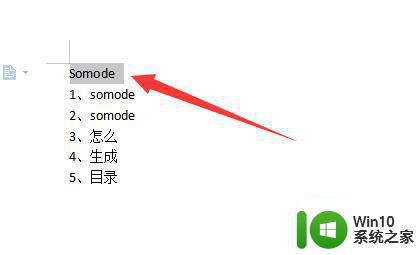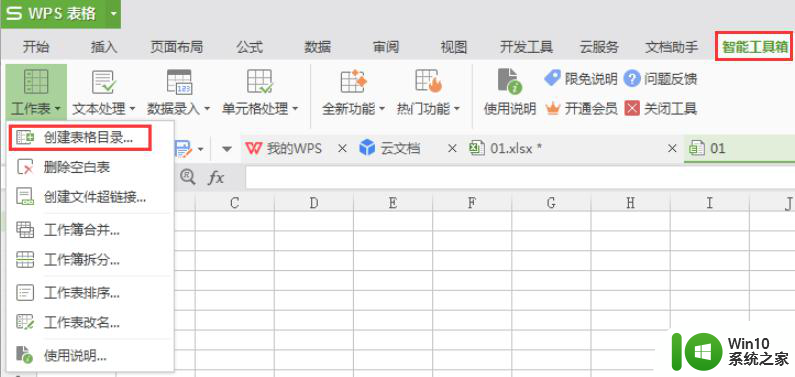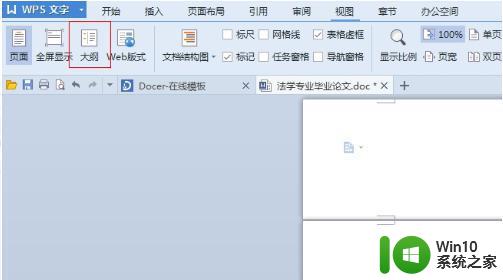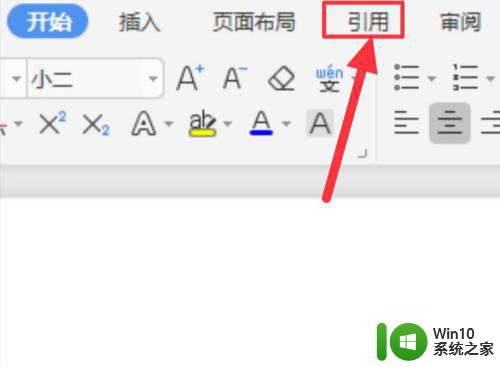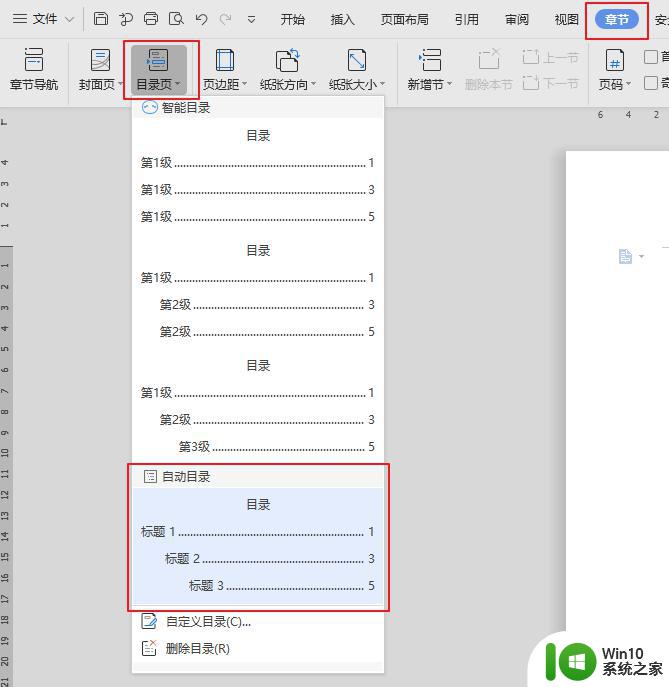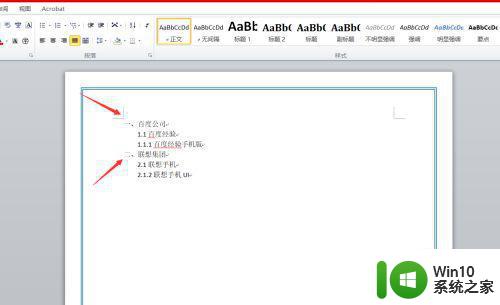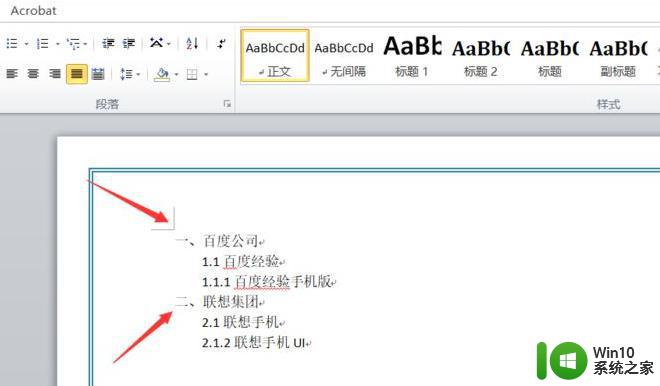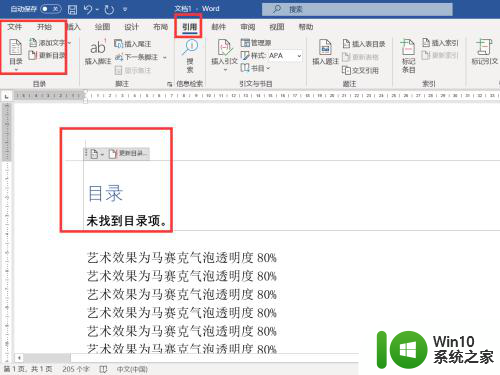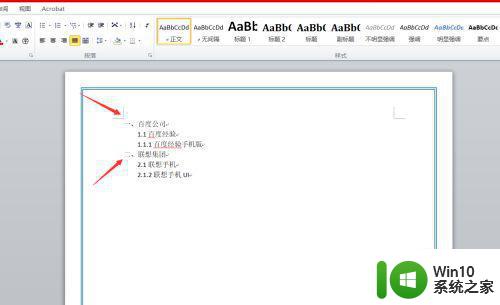wps怎样看目录 wps怎样生成目录
在日常办公中,我们经常需要使用文档处理软件来编辑和整理文件,其中wps是一款功能强大且广受欢迎的办公软件,而目录作为文档的重要组成部分之一,对于整理和查找内容非常重要。大家是否知道如何在wps中查看和生成目录呢?在本文中我们将介绍wps中目录的查看和生成方法,帮助大家更好地利用这一功能。无论是对于长篇文档的阅读和导航,还是对于整理和汇总文件内容,wps的目录功能都能够提供便利和效率。让我们一起来探索wps中目录的使用技巧吧!

浏览和定位
文档标题的格式必须设置为内置标题样式,以便在“文档结构图”中显示。
在“视图”选项卡上,单击“文档结构图”。
选择要显示的标题级别,请执行下列操作之一:
若要显示特定级别或该级别以下的所有标题,可在“文档结构图”中单击左下方的“显示级别”,从菜单中,选择一种标题级别,例如,单击“标题 3”可显示标题级别 1 到 3。
若要显示文档中的书签,可勾选“显示级别”菜单中的“显示书签”。
若要折叠某个标题下的次级标题,请单击该标题旁的减号 
若要显示某个标题下的次级标题,请单击该标题旁的加号  。
。
在“文档结构图”中单击一个要浏览的标题。文档中的插入点将会移到选取的标题。
完成之后,单击“文档结构图”,关闭窗口。
调整窗口大小
鼠标移到文档结构图窗口的右边框。
当指针变为“ ”时,向左或向右拖动以调整大小。
”时,向左或向右拖动以调整大小。
提示
如果标题过长,“文档结构图”中放不下,不必调整窗格的大小,只需将指针停留在标题上,就可以看到整个标题。
单击“显示级别”,还可以选择显示书签内容。这一设计解决了“设置的书签不便于查看”的问题。
以上便是wps怎样查看目录的全部内容,如果出现这种情况,您可以尝试按照本文所述的方法解决。希望这篇文章对您有所帮助!